- Auslaufmodelle der PolyJet-Drucker
- Alaris30 V1
- Connex260
- Connex350 / 500
- Eden250
- Eden260
- Eden260V / VS
- Eden330
- Eden350
- Eden350V/500V
- J700 und J720 Dental
- J750 / J735
- J750 Digital Anatomy
- Objet24 / 30 V2-Familie
- Objet24 / 30 V3-Familie
- Objet30 V5 Pro und Prime
- Objet260 Connex 1-2-3
- Objet260 Dental/Dental Selection
- Objet350 / 500 Connex 1-2-3
- Objet1000 Plus
- PolyJet-Materialien
- Agilus30-Familie
- Biokompatibel
- Biokompatibles Material Clear MED610
- Zahnmedizinische Materialien
- TrueDent für die Zahnmedizin
- TrueDent-D-Materialien für die Zahnmedizin
- Digital ABS Plus
- DraftGrey
- Elastico Clear/Black
- Hohe Temperatur
- PolyJet-Support
- Rigur und Durus
- Tango
- ToughONE™
- Transparent
- Vero ContactClear
- Vero-Familie
- Veroflex
- VeroUltra Opaque
- Lebhafte Farben
- Stereolithografie-Materialien
- Somos® 9120™
- Somos® BioClear™
- Somos® DMX SL™ 100
- Somos® Element™
- Somos® EvoLVe™ 128
- Somos® GP Plus™ 14122
- Somos® Momentum™
- Somos® NeXt™
- Somos® PerFORM™
- Somos® PerFORM Reflect™
- Somos® ProtoGen™ 18420
- Somos® ProtoTherm™ 12120
- Somos® Taurus™
- Somos® WaterClear® Ultra 10122
- Somos® WaterShed® AF
- Somos® WaterShed® Black
- Somos® WaterShed® XC 11122
GrabCAD Shop einrichten
Dieses Handbuch beginnt mit den Einrichtungsanweisungen für den Administrator und erläutert dann den Workflow für Maschinenbetreiber und Auftraggeber.
- GrabCAD Shop einrichten
- Shop als Anforderer verwenden
- Shop als Bediener verwenden
Weiter geht es mit:
Einführung
Was ist eine Modellbauwerkstatt? - Eine Modellbauwerkstatt ist eine Sammlung von Maschinen für die eigene Produktion, zu denen 3D-Drucker und möglicherweise andere Produktionsmaschinen wie CNC-Fräsen und Laserschneider gehören. In einer Modellwerkstatt werden die Maschinen von eigens dafür abgestellten Betreibern bedient, nicht von den Ingenieuren und CAD-Entwicklern.
Was ist GrabCAD Shop? - Ein Softwareprodukt zur Verwaltung von Arbeitsaufträgen in einer Modellbauwerkstatt. Eine Shop-Lizenz wird Ihrem Unternehmen erteilt, und dann erstellt der Administrator einen oder mehrere Shops, um Bestellungen zu verwalten. Die Benutzer werden dann innerhalb des Shops Gruppen mit der Rolle „Auftraggeber“ oder „Betreiber“ zugewiesen.
- Firma - Die übergeordnete Organisation, in der einige wenige Firmenadministratoren GrabCAD Shops, Lizenzen und andere GrabCAD Software verwalten können.
- Shop - Ein Ort, an dem Arbeitsaufträge gesammelt werden. Für jeden Shop ist ein eigener Satz von Benutzergruppen und Maschinen definiert.
- Admin – Das ist der Administrator, der für Benutzer, Lizenzen und Shop-Erstellung zuständig ist. Hat Zugriff auf GrabCAD Control.
- Betreiber – Diese Person kann alle im Shop eingehenden Bestellungen einsehen, bearbeiten und ausführen.
- Auftraggeber – Diese Person kann nur die von ihr im Shop aufgegebenen Bestellungen anzeigen.
Den ersten Shop einrichten
Unternehmen erstellen
Neue Unternehmen können nur vom Softwareteam von GrabCAD bzw. von Stratasys erstellt werden. Wenn Sie also noch kein Unternehmen eingerichtet haben, senden Sie bitte eine E-Mail an shop@grabcad.com oder fordern eine Testversion an, damit es losgehen kann.
Nach Erstellen des Unternehmens melden Sie sich unter shop.grabcad.com mit Ihren GrabCAD-Anmeldedaten bei GrabCAD Shop an.
Einen neuen Shop erstellen
Nach dem Klicken auf Neuen Shop erstellen geben Sie die Angaben für den ersten Shop ein. Bei mehreren Shops verwenden Sie am besten aussagekräftige Namen und laden ein Logo hoch, damit sie besser zu unterscheiden sind.

Maschinentypen hinzufügen
Als nächstes klicken Sie auf Maschinentypen hinzufügen und geben die im Shop vorhandenen Maschinentypen fest, die den Auftraggebern zur Verfügung stehen. Unsere Bibliothek umfasst Stratasys- und Nicht-Stratasys-Maschinen.
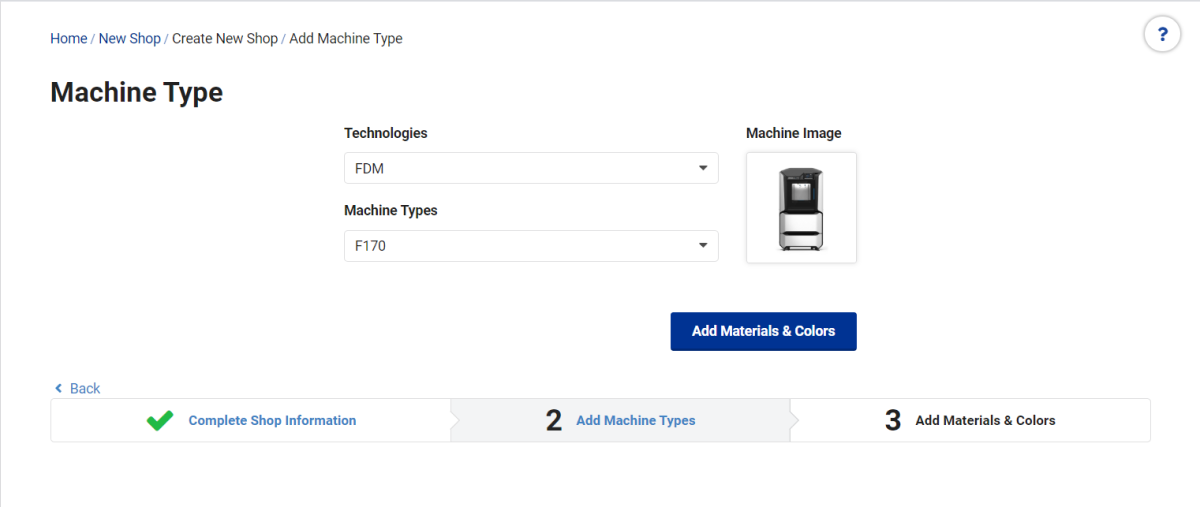
Wenn Sie kein benutzerdefiniertes Bild hochladen, entspricht das Standardbild der gewählten Maschine. Wenn Sie feststellen, dass eine Technologie oder Maschine in der Liste fehlt, teilen Sie uns das bitte mit!
Klicken Sie auf Materialien und Farben hinzufügen, um anzugeben, welche Materialien Ihr Shop für diesen Maschinentyp auf Lager hat. Sie können die Optionen „Beliebig“ für Benutzer verwenden, die keine
Klicken Sie auf Fertig, um diese Maschine zu Ihrem Shop hinzuzufügen. Sie können später jederzeit weitere Maschinen hinzufügen.
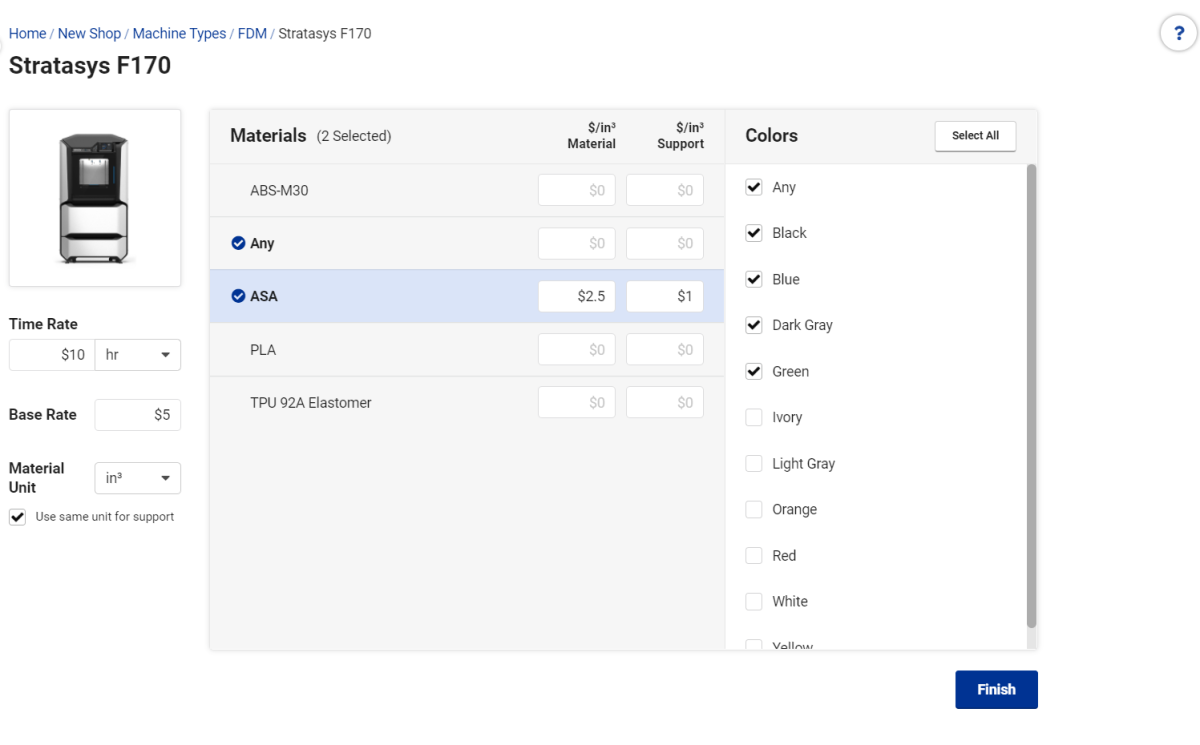
Hinweis: Wählen Sie mindestens eine Materialfarbe aus. Andernfalls ist das Material für Auftraggeber nicht verfügbar. Sie können auch die Kosten für Material, Arbeitsaufwand oder Druckernutzung konfigurieren. Diese Tarife werden dann später von Betreibern im Shop für die Angebotserstellung für den Auftraggeber genutzt. Weitere Informationen über den Kostenrechner finden Sie in diesem Artikel hier.
Ihr Shop ist nun erstellt.
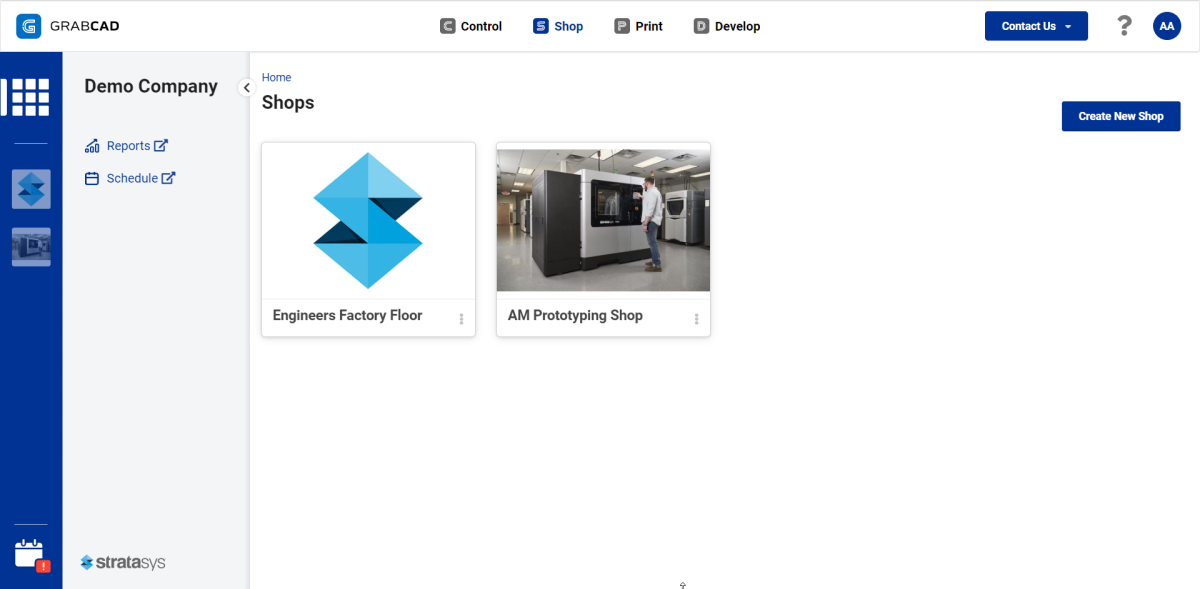
Klicken Sie auf den Shop und versuchen Sie Ihre erste Bestellung abzuschicken! Dazu klicken Sie auf Neue Bestellung.
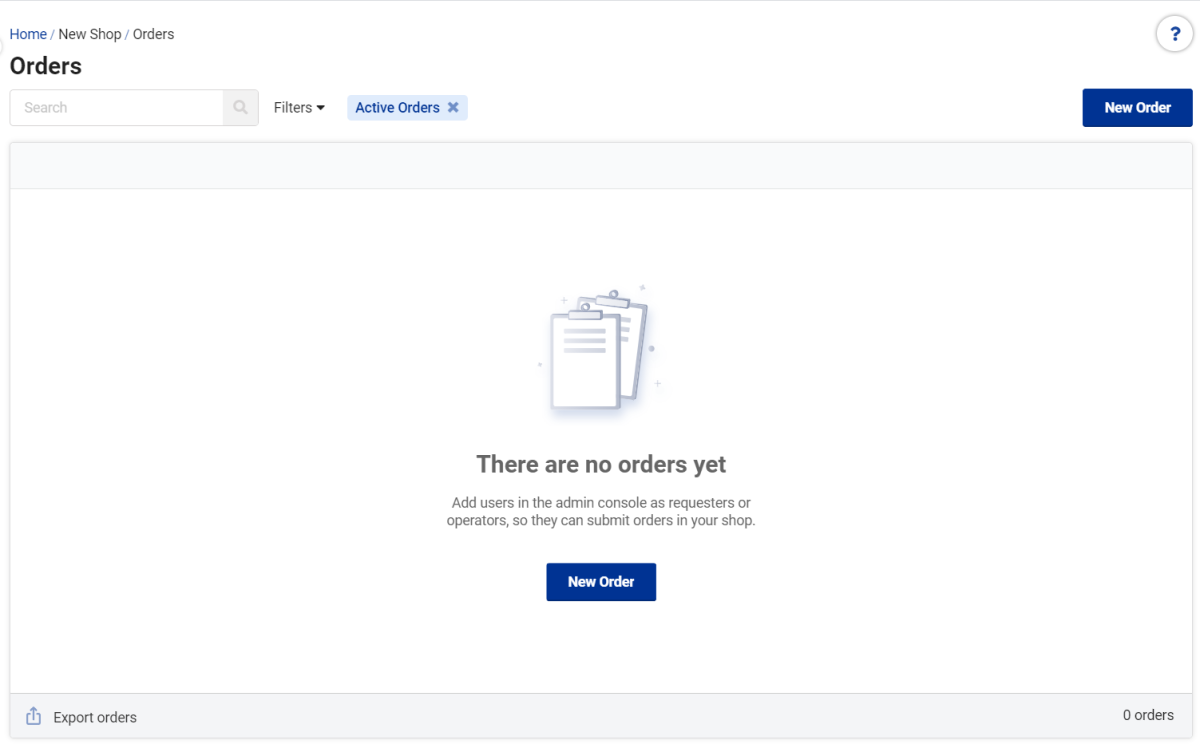
Sie können CAD- oder Netzdateien (STL, OBJ) hochladen, ebenso wie alle anderen Unterlagen, die für die Ausführung eines Auftrags hilfreich sind. Dann können sie die Technologie- und Materialoptionen auswählen, die Sie zuvor konfiguriert haben, bevor sie ihre Bestellung absenden.
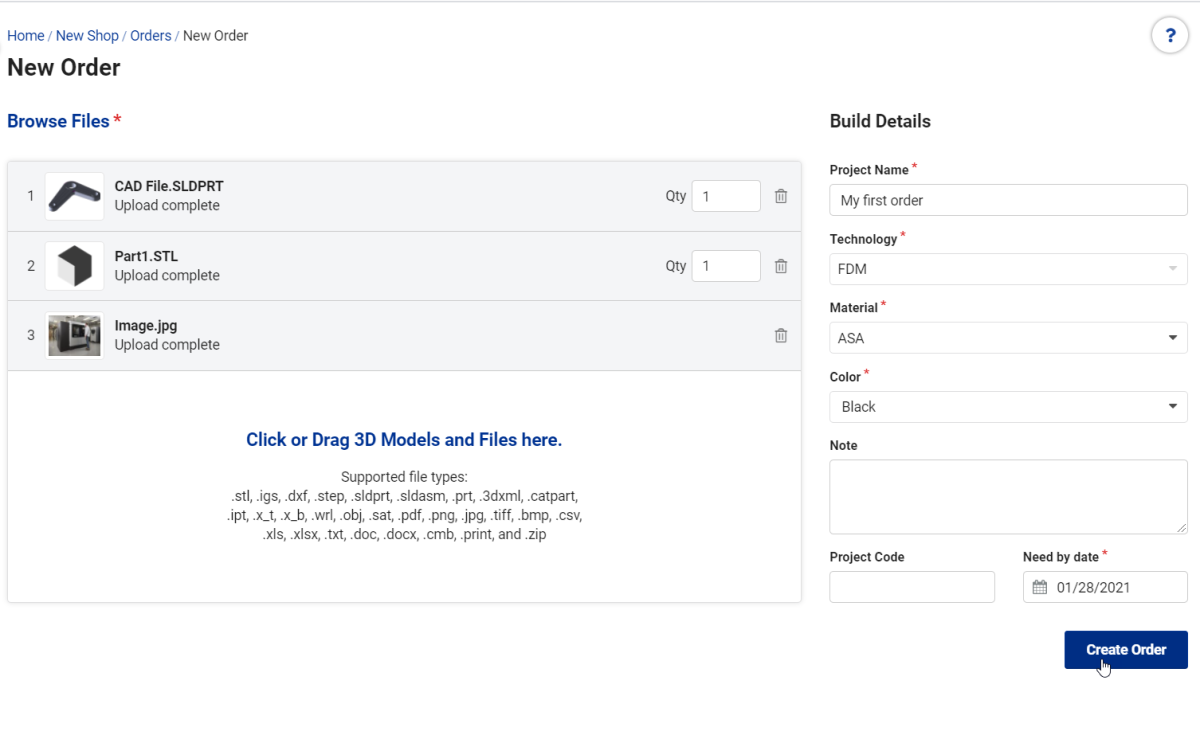
Sobald die Bestellungen erstellt wurden, werden sie auf der Seite „Bestellungen“ angezeigt. Wenn diese Liste wächst, können Sie die Such- und Filteroptionen nutzen, um bestimmte Aufträge zu finden. Sie können auch Statusangaben, Spalten und sonstige im Shop verwendete Einstellungen konfigurieren, indem Sie auf Systemeinstellungen oder Shop-Daten auf der linken Navigationsleiste klicken.
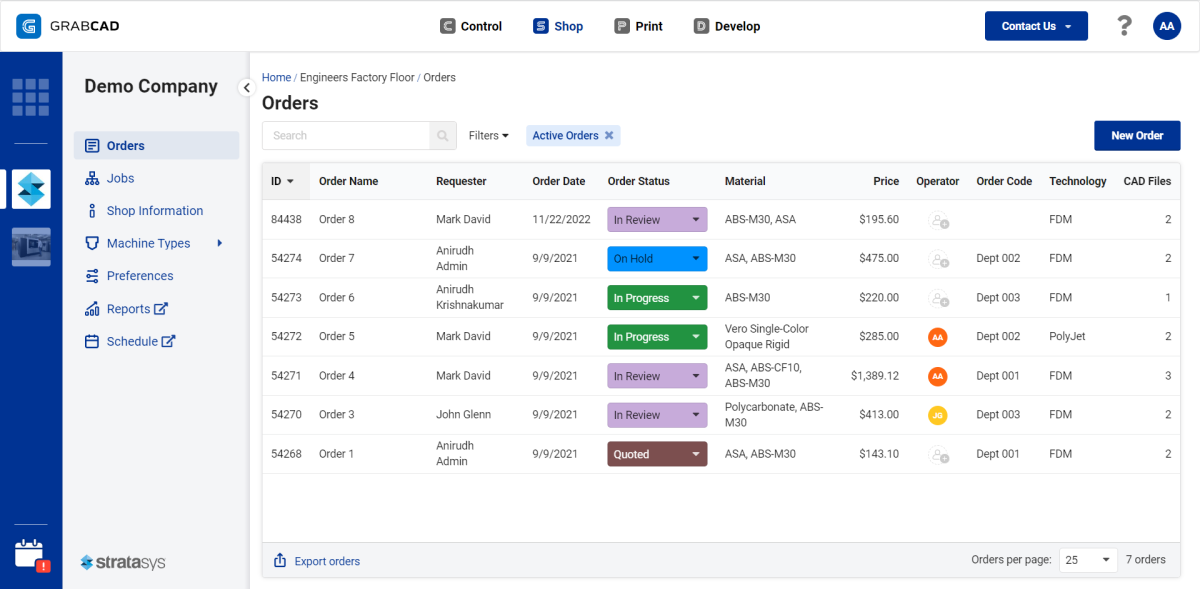
Abschließend können Sie später noch weitere Maschinentypen über die Schaltfläche Maschinentypen links auf der Navigationsleiste hinzufügen. Auch wenn Sie mehrere Maschinen desselben Typs haben, müssen Sie nur einen Maschinentyp in GrabCAD Shop hinzufügen.

Benutzer und Gruppen hinzufügen
Nachdem Sie die erste Bestellung aufgegeben und die Maschinen hinzugefügt haben, können Sie dem Unternehmen nun Benutzer hinzufügen und ihnen Zugang zum Shop gewähren. Dazu öffnen Sie GrabCAD Control in der oberen Navigationsleiste.
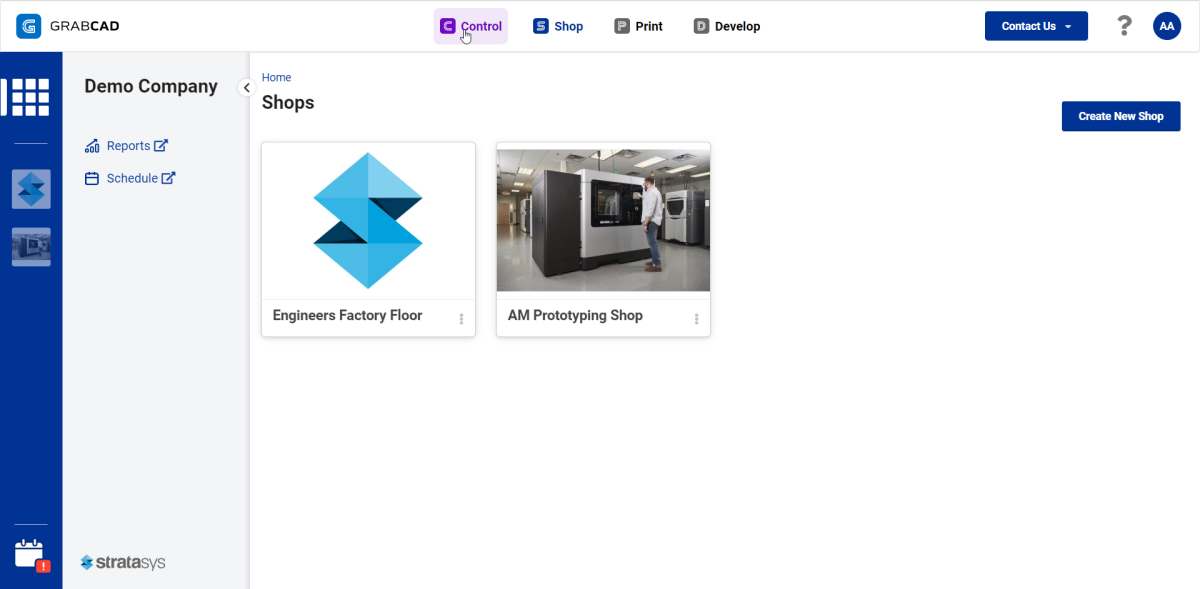
Über GrabCAD Control verwalten Sie die GrabCAD-Benutzer und -Lizenzen. Sie können diese Benutzer allen Produkten oder Shops zuordnen, die Sie kaufen, und ihnen so Zugang gewähren.

Klicken Sie zunächst auf Benutzergruppen. Gruppen unterscheiden sich nach den Shops, auf die sie zugreifen können, sowie durch die Benutzerrollen. Ein Benutzer muss Teil einer Anforderer- oder Bedienergruppe sein, damit er Zugang zu Ihrem Shop hat und einen Lizenzplatz nutzen kann. Pro Shop wurden im Unternehmen bereits 2 Gruppen erstellt: Auftraggeber (<ShopName>) und Betreiber (<ShopName>). Eine der beiden Gruppen wurde Ihnen zugewiesen. Klicken Sie auf eine Benutzergruppe, um zu sehen, wie die Berechtigungen zugewiesen sind. (Hinweis: Auch Betreiber können (wie Auftraggeber) Bestellungen aufgeben. Sobald Benutzer einer der Gruppen zugewiesen wurden, können sie auf den Shop zugreifen.
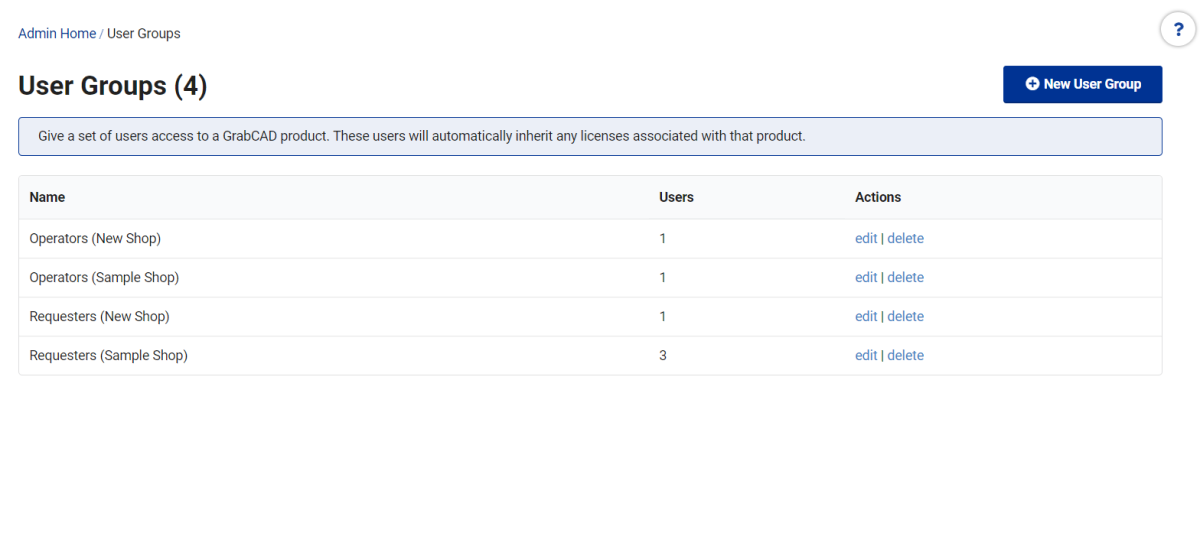
Sobald die Benutzergruppen konfiguriert sind, klicken Sie auf Benutzer und Benutzer einladen, um die Benutzer über die zugehörigen E-Mail-Adressen hinzuzufügen.
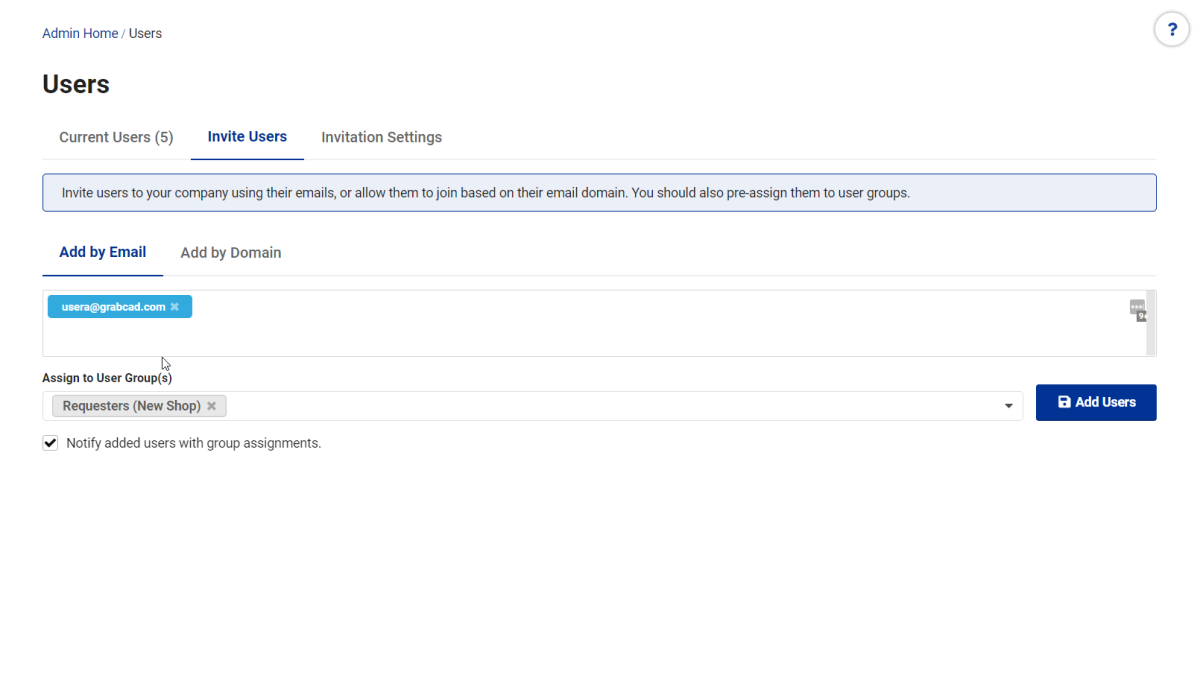
Wenn es viele Benutzer im Unternehmen gibt, können Sie diese auch in großen Mengen anhand der Domain hinzufügen. Sobald Sie eine E-Mail-Domäne eingegeben haben, wird diese von einem unserer Mitarbeiter genehmigt, bevor sich die Benutzer in Ihrem Unternehmen anmelden können.
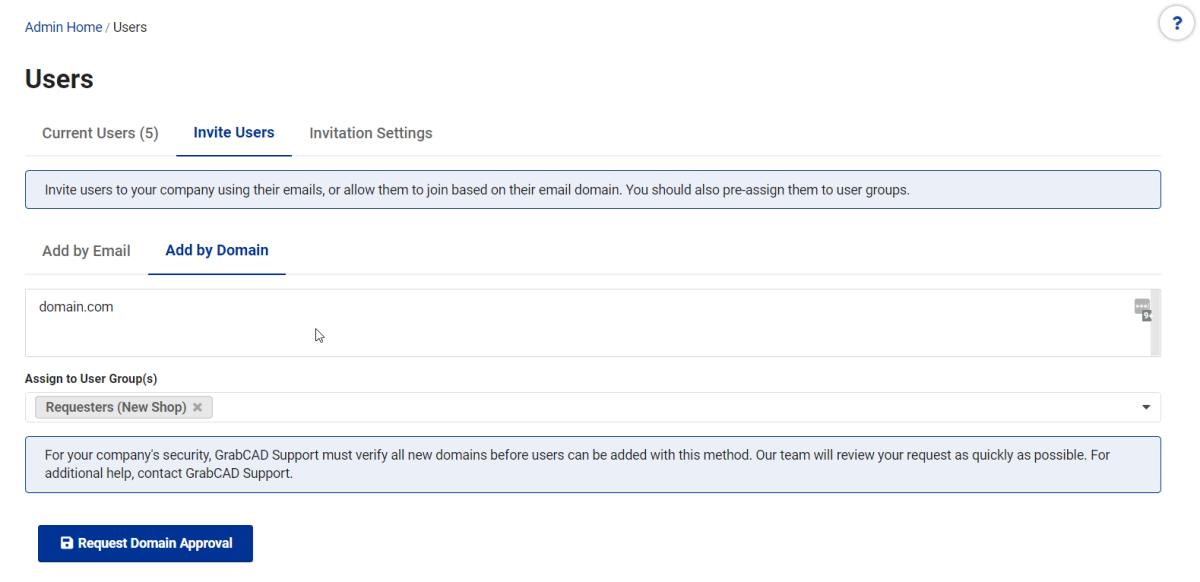
Als nächstes müssen Sie die Benutzer einer Benutzergruppe in Ihrem Shop zuordnen, wie gezeigt, bevor Sie die Benutzer hinzufügen, damit sie Zugriff auf den Shop haben. Das können Sie auch im oben dargestellten Bildschirm Benutzergruppen tun, aber Benutzer ohne Gruppe können sich nicht im Unternehmen bzw. im Shop anmelden.
Beim Hinzufügen von Benutzern können Sie entscheiden, ob diese eine Einladung zum Beitritt zum Shop mit Angaben zur jeweiligen Rolle erhalten (nur per E-Mail hinzugefügte Benutzer können eine Einladung erhalten). Wenn Sie noch kein GrabCAD-Konto haben, können Sie eines über die Einladung erstellen.
Sobald die Benutzer hinzugefügt wurden, klicken Sie auf Shop, um die Einrichtung abzuschließen. Wenn Sie Fragen haben, können Sie sich jederzeit an unser Support-Team wenden.
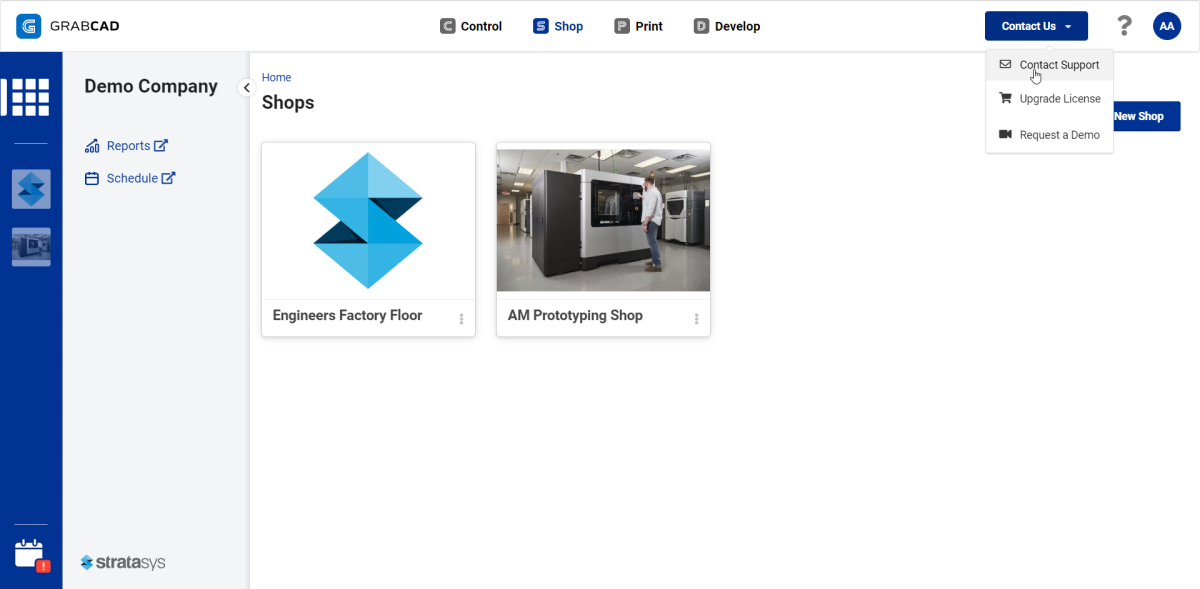
Wenn Sie GrabCAD Shop mit einer Testlizenz nutzen, klicken Sie nun zum Kauf eines Jahresabonnements in der oberen Navigationsleiste auf Lizenz-Upgrade durchführen. Daraufhin werden Sie zu unserem E-Store weitergeleitet. So erhalten Sie automatisch alle künftigen Aktualisierungen für das Produkt.
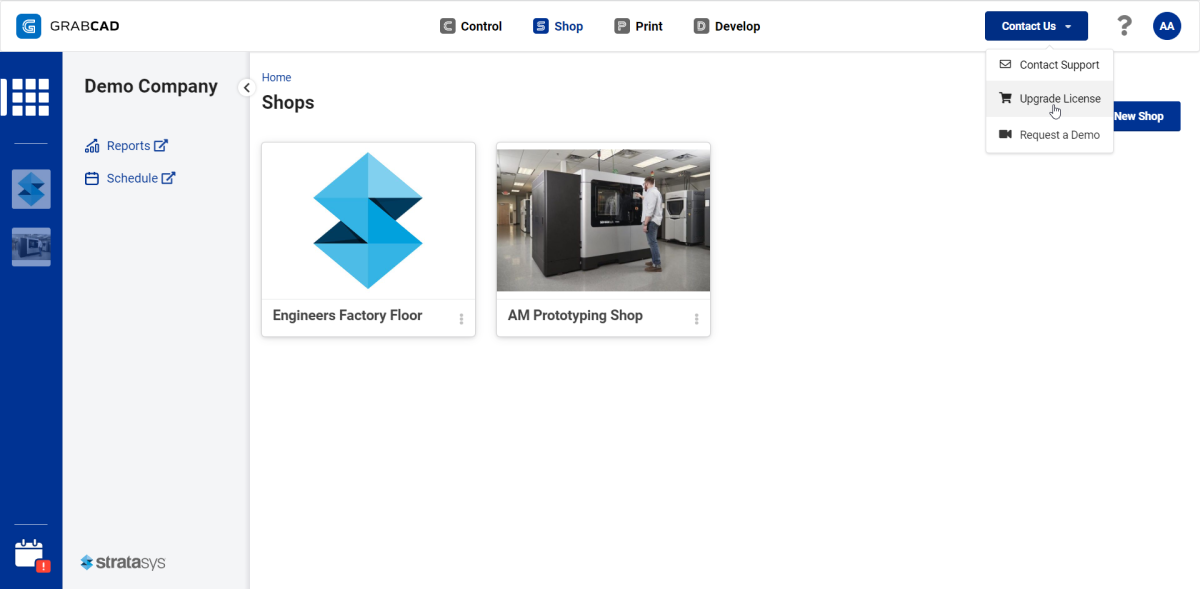
Der Shop kann nun in Betrieb genommen werden! Hier ist ein kurzes Video, das den Einrichtungsprozess zusammenfasst (im Video wurde die „Admin-Konsole“ in „GrabCAD Control“ umbenannt):
